10 parasta pikanäppäintä Windows 10:ssä ja niiden käyttö

Tutustu Windows 10:n 10 suosituimpaan pikanäppäimeen ja siihen, miten voit hyödyntää niitä tehokkaasti töissä, koulussa ja muissa asioissa.
Yhtenä suosituimmista sosiaalisista verkostoista Instagram tarjoaa käyttäjilleen runsaasti jännittäviä ominaisuuksia. Vaikka se on luotettava suurimman osan ajasta, sovellus ei ole täydellinen. Yksi mahdollisista ongelmista on syötteen päivittämisen epäonnistuminen.
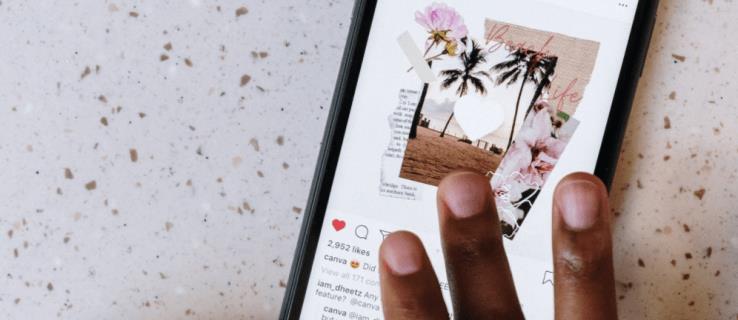
Jos olet kiinnostunut oppimaan korjaamaan Instagramin "Syötettä ei voitu päivittää" -ongelman, olet tullut oikeaan paikkaan. Tämä artikkeli selittää, miksi näin tapahtuu ja mitä sinun on tehtävä saadaksesi Instagramisi toimimaan.
Syyt siihen, että Instagram ei voinut päivittää syöteviestiä
Instagramin "Syötettä ei voitu päivittää" -viesti on luultavasti yksi yhteisön vähiten havaittavista virheistä. Kyvyttömyys tarkastella uusimpia viestejä ja tarinoita voi ilmestyä yhtäkkiä, tapahtua usein ja on aina ärsyttävää. Keskustellaan ensin tämän ongelman mahdollisista syistä ja ratkaisuista.
Tässä ovat mahdolliset syyt, miksi et voi päivittää Instagram-syötettäsi:
Internet-yhteys
Yksi yleisimmistä syistä, miksi Instagram ei päivitä syötettäsi, on hidas tai "viivästynyt" Internet-yhteys. Koska yhteys ei ole tarpeeksi nopea, Instagram ei voi ladata uusimpia kuvia ja videoita. Se voi tapahtua myös, jos yhteys on ylikuormitettu suuren liikenteen vuoksi, kuten ison pelin tai uudenvuodenaattona.
Sovellusta ei ole päivitetty
Jos käytät Instagram-sovelluksen vanhempaa versiota, saatat kohdata monia ongelmia sen kanssa, mukaan lukien uusimpien viestien lataaminen.
Instagram-palvelimet eivät toimi kunnolla
Jos Instagram-palvelimet eivät toimi, näet "Syötettä ei voitu päivittää" -viestin. Tätä ei tapahdu usein, mutta kun tapahtuu, se yleensä ratkeaa nopeasti.
Instagramin välimuisti on täynnä
Sinulla voi olla suorituskykyongelmia, jos Instagramin välimuistitiedostot ovat täynnä. Nämä väliaikaiset tiedostot tallennetaan laitteellesi latausajan nopeuttamiseksi. Mutta jos välimuisti on täynnä, sovellus voi toimia väärin.
Väärä aika ja päivämäärä
Saatat pitää tämän oudolta, mutta Instagram ei välttämättä toimi kunnolla, jos puhelimeesi ei ole asetettu oikeaa kellonaikaa ja päivämäärää. Jos Instagramin aika ja päivämäärä eivät vastaa valitsemiasi, sovellus voi kohdata ristiriitaisia arvoja, mikä voi aiheuttaa ongelmia.
Sinut estettiin
Instagram seuraa jokaisen käyttäjän käyttäytymistä ja voi rajoittaa käyttöä. Tämä voi tapahtua sinulle, jos olet kirjoittanut sopimattomia kommentteja, mutta myös jos tilisi on uusi ja olet tykännyt useista viesteistä tai kommentoinut niitä lyhyen ajan sisällä.
Kuinka korjata Instagram ei voinut päivittää syötevirhettä
Nyt kun olemme tarkastelleet mahdollisia syitä, miksi et voi päivittää Instagram-syötettäsi, katsotaanpa ratkaisuja:
Tarkista Internet-yhteytesi
Ensimmäinen toimenpide, joka sinun tulee tehdä, on tarkistaa Internet-yhteytesi. Jos käytät Wi-Fi-yhteyttä, tarkista, onko signaali tarpeeksi vahva. Jos käytät matkapuhelindataa, varmista, että sinulla on riittävä vastaanotto ja nopeus. Suosittelemme Speedtestin käyttöä internet-nopeuden tarkistamiseen riippumatta siitä, käytätkö Wi-Fi- tai matkapuhelinverkkoa.
Jos kohtaat tämän ongelman kuun lopussa, sinulla saattaa olla rajoitettu määrä mobiilidataa tai palveluntarjoajasi saattaa rajoittaa yhteyttäsi. Voit ratkaista tämän ongelman ottamalla yhteyttä operaattoriisi.
Aseta automaattinen aika ja päivämäärä
Kuten olemme maininneet, jos manuaalisesti asettamasi aika ja päivämäärä eivät vastaa todellisia arvoja, sinulla on ongelmia sovellusten, kuten Instagramin, kanssa. Voit estää tämän asettamalla puhelimen kellonajan ja päivämäärän automaattisiksi.
Jos käytät Android-laitetta, noudata näitä ohjeita:
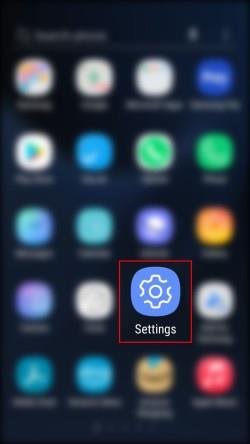
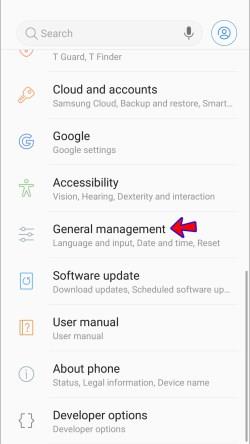
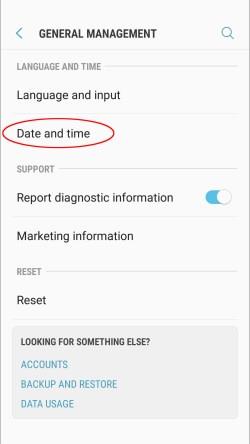
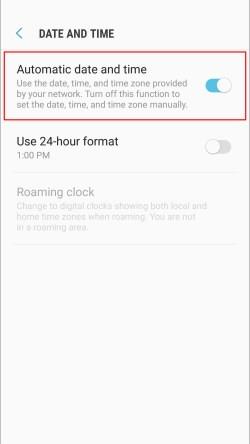
Nämä asetukset voivat vaihdella Android-versiosi mukaan. Jos et näe Yleinen hallinta -kohtaa, Asetuksissa on Päivämäärä ja aika -vaihtoehto.
Jos sinulla on iPhone, noudata alla olevia ohjeita asettaaksesi kellonajan ja päivämäärän automaattisiksi:
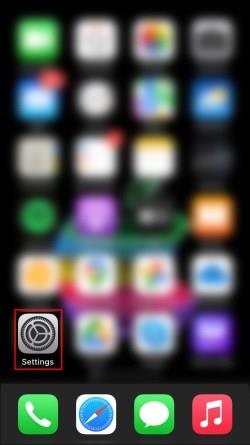
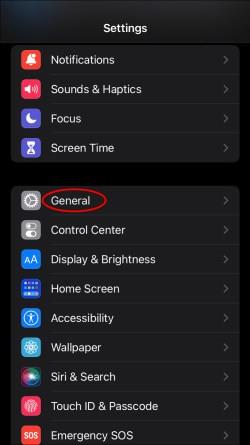
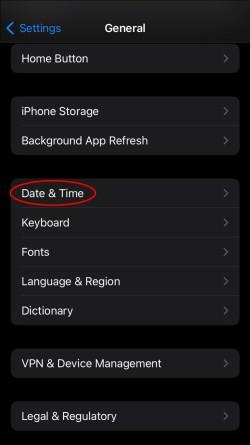
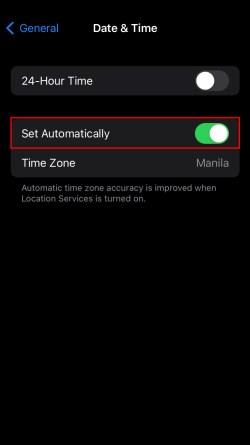
Kirjaudu ulos ja kirjaudu sisään
Yksi mahdollinen ratkaisu, jos et pysty päivittämään Instagram-syötettäsi, on kirjautua ulos sovelluksesta ja sitten takaisin sisään.
Voit tehdä sen seuraavasti:


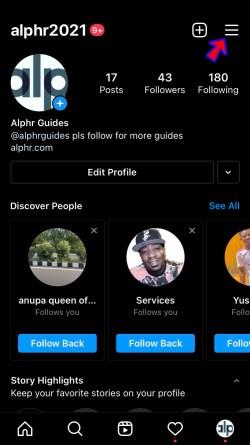

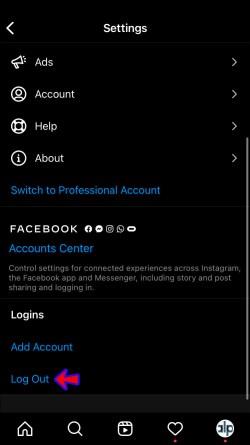
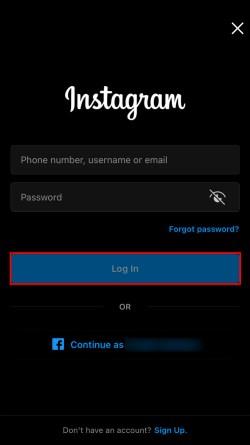
Tyhjennä Instagram-välimuisti
Kokeile tyhjentää Instagramin välimuisti parantaaksesi sovelluksen suorituskykyä ja ratkaistaksesi ongelmia.
Jos sinulla on Android-laite, noudata näitä ohjeita:
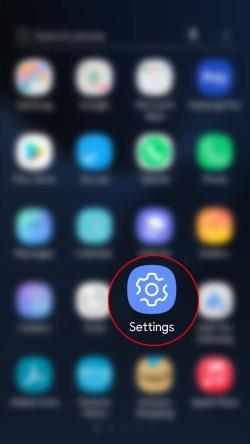
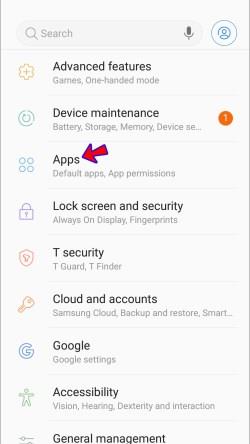
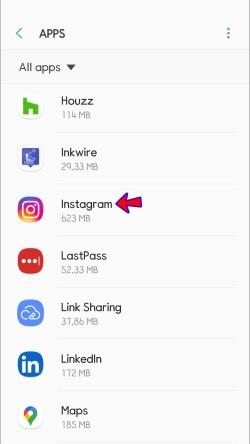
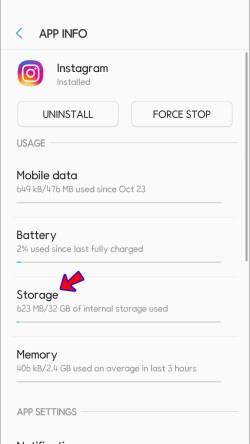
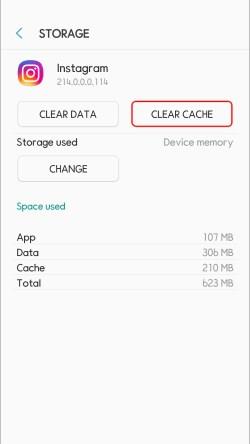
On tärkeää muistaa, että sinun on kirjauduttava tilillesi uudelleen, kun tyhjennät välimuistin. Varmista, että tiedät käyttäjätunnuksesi ja salasanasi.
Jos sinulla on iPhone, ainoa tapa tyhjentää Instagramin välimuisti on asentaa se uudelleen. Noudata Instagram-sovelluksen uudelleenasentaminen -osion ohjeita .
Käynnistä laitteesi uudelleen
Järjestelmän uudelleenkäynnistys voi korjata väliaikaiset häiriöt ja virheet.
Android-käyttäjien tulee pitää virtapainiketta painettuna ja painaa Käynnistä uudelleen . Jos sinulla on iPhone, pidä yhtä äänenvoimakkuuspainikkeista ja sivupainiketta painettuna, kunnes näet virran liukusäätimen näytöllä. Vedä sitten liukusäädintä, odota noin 30 sekuntia ja pidä sivupainiketta painettuna käynnistääksesi puhelimen uudelleen.
Päivitä Instagram-sovellus
Varmistaaksesi parhaan suorituskyvyn, sinun on päivitettävä kaikki sovelluksesi säännöllisesti. Useimmilla käyttäjillä on automaattiset päivitykset käytössä. Mutta jos sinulla ei ollut tarpeeksi tallennustilaa jossain vaiheessa, olet saattanut unohtaa yhden tai kaksi päivitystä. Tai olet ehkä poistanut automaattiset päivitykset käytöstä.
Jos käytät iPhonea, voit tarkistaa, onko käytössäsi Instagram-sovelluksen uusin versio:
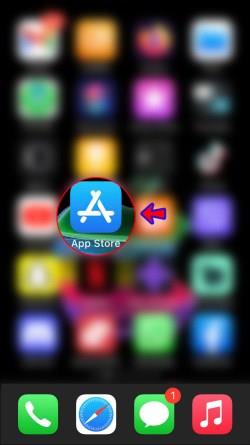
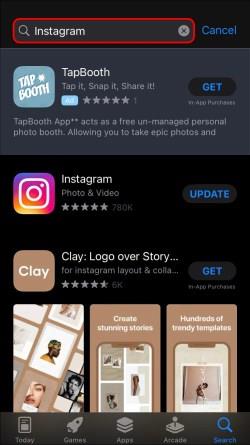
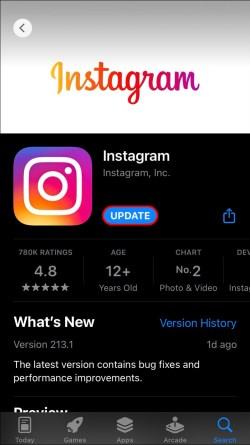
Android-käyttäjien tulee päivittää Instagram-sovelluksensa noudattamalla näitä ohjeita:
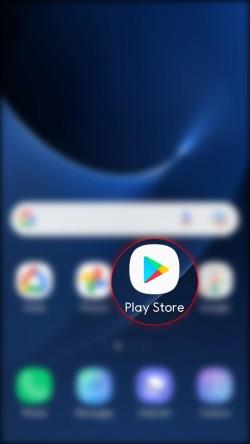
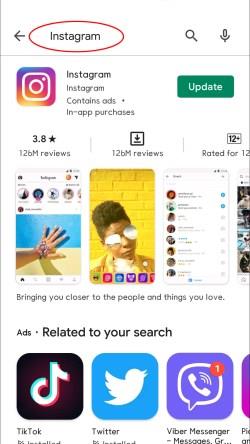
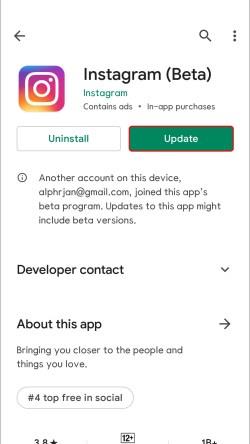
Joissakin tapauksissa Instagram-sovelluksen asennuksen poistaminen ja uudelleenasentaminen voi ratkaista ongelman.
iPhone-käyttäjien on noudatettava näitä ohjeita asentaakseen Instagramin uudelleen:
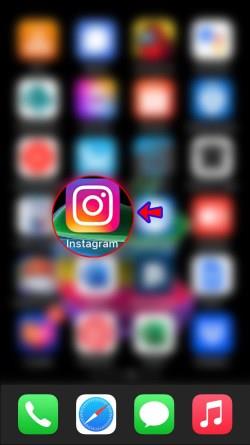
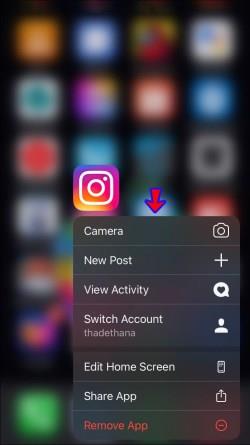
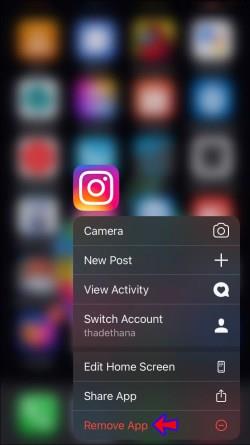
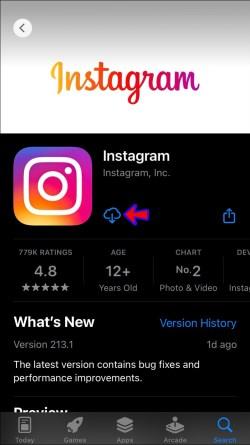
Jos sinulla on Android, asenna Instagram uudelleen noudattamalla alla olevia ohjeita:

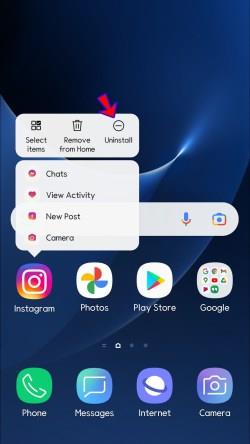
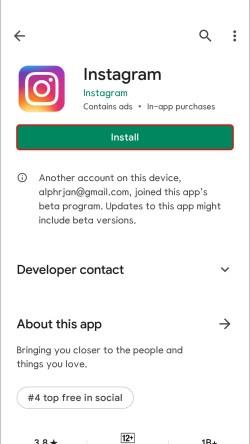
Tarkista Instagram-palvelimet
Instagram-palvelimet voivat ylikuormittua ja aikakatkaista. Vaikka tämä yleensä ratkeaa muutamassa minuutissa, voit aina tarkistaa, johtuuko tämä ongelmistasi. Vieraile verkkosivustoilla, kuten Downdetectorissa, ja tarkista katkosilmoituspiikit. Jos Instagram-palvelimet eivät toimi, et voi tehdä muuta kuin odottaa.
Pakota Instagram-sovelluksen sulkeminen
Pakottamalla lopettamalla tai pysäyttämällä sovelluksen suljet kaikki sovelluksiin liittyvät toiminnot. Vaiheet vaihtelevat sen mukaan, onko sinulla Android-laite vai iPhone.
Android-käyttäjien tulee pakottaa Instagram-sovellus lopettamaan seuraavat vaiheet:

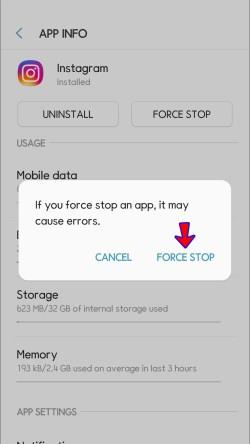
Jos sinulla on iPhone, voit pakottaa lopettamaan Instagramin seuraavasti:
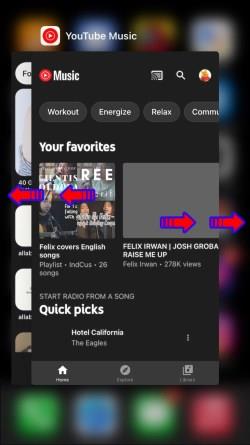
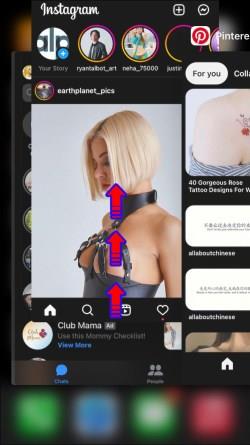
Kokeile käyttää Instagramia toisella laitteella
Vaikka tämä ei ole ratkaisu, se voi auttaa sinua selvittämään, onko ongelma verkossa vai laitteessasi. Yritä kirjautua sisään Instagram-tilillesi kannettavasta tietokoneesta, tabletista tai muusta mobiililaitteesta samassa verkossa. Jos voit päivittää syötteen toisella laitteella, ongelma voi olla puhelimesi sovelluksessa tai itse laitteessa.
Ota yhteyttä Instagram-tukeen
Jos mikään yllä olevista ratkaisuista ei toimi, ota yhteyttä Instagram-tukeen ja pyydä apua. Voit tehdä sen seuraavasti:



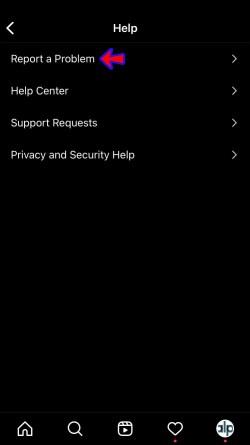
Nauti uusimmista Instagram-postauksista
Vaikka yleisin syy "Syötettä ei voitu päivittää" -viestiin Instagramissa on heikko internetyhteys, taustalla voi olla lukuisia muita tekijöitä. Toivomme, että olet onnistunut ratkaisemaan ongelman avullamme. Jos ei, lähetä avunpyyntö Instagram-tukeen, niin pääset taas nauttimaan uusimmista viesteistä hetkessä.
Oletko koskaan kokenut tätä ongelmaa? Miten ratkaisit sen? Kerro meille alla olevassa kommenttiosassa.
Tutustu Windows 10:n 10 suosituimpaan pikanäppäimeen ja siihen, miten voit hyödyntää niitä tehokkaasti töissä, koulussa ja muissa asioissa.
Opas BitLockerin käyttöön, Windows 10:n tehokkaaseen salausominaisuuteen. Ota BitLocker käyttöön ja suojaa tiedostosi helposti.
Opas Microsoft Edge -selaushistorian tarkastelemiseen ja poistamiseen Windows 10:ssä. Saat hyödyllisiä vinkkejä ja ohjeita.
Katso, kuinka voit pitää salasanasi Microsoft Edgessä hallinnassa ja estää selainta tallentamasta tulevia salasanoja.
Kuinka eristää tekstin muotoilua Discordissa? Tässä on opas, joka kertoo, kuinka Discord-teksti värjätään, lihavoidaan, kursivoitu ja yliviivataan.
Tässä viestissä käsittelemme yksityiskohtaisen oppaan, joka auttaa sinua selvittämään "Mikä tietokone minulla on?" ja niiden tärkeimmät tekniset tiedot sekä mallin nimen.
Palauta viimeinen istunto helposti Microsoft Edgessä, Google Chromessa, Mozilla Firefoxissa ja Internet Explorerissa. Tämä temppu on kätevä, kun suljet vahingossa minkä tahansa välilehden selaimessa.
Jos haluat saada Boogie Down Emoten Fortnitessa ilmaiseksi, sinun on otettava käyttöön ylimääräinen suojakerros, eli 2F-todennus. Lue tämä saadaksesi tietää, miten se tehdään!
Windows 10 tarjoaa useita mukautusvaihtoehtoja hiirelle, joten voit joustaa, miten kohdistin toimii. Tässä oppaassa opastamme sinut läpi käytettävissä olevat asetukset ja niiden vaikutuksen.
Saatko "Toiminto estetty Instagramissa" -virheen? Katso tämä vaihe vaiheelta opas poistaaksesi tämän toiminnon, joka on estetty Instagramissa muutamalla yksinkertaisella temppulla!







